DV-HR450の取扱説明書・マニュアル [全73ページ 7.64MB]
dvhr450_ope_1.pdf
http://www.sharp.co.jp/.../dvhr450_ope_1.pdf - 7.64MB
- キャッシュ
25577view
73page / 7.64MB
DV-HR450 ハードディスク一体型 DVD レコーダーお買いあげいただき、まことにありがとうございました。この取扱説明書をよくお読みのうえ、正しくお使いください。•ご使用の前に、別冊の取扱説明書1. 接続・準備編�の「安全にお使いいただくために」( 6ページ)を必ずお読みください。•この取扱説明書および別冊の取扱説明書1. 接続・準備編�は、保証書とともに、いつでも見ることができる所に必ず保存してください。•製造番号は、品質管理上重要なものですから、商品本体に表示されている製造番号と保証書に記入されている製造番号とが一致しているか、お確かめください。はじめに放送を楽しむ録画する/ダビングする再生する編集するデ スクを管理する各種設定をするGコードは、ジェムスター社の登録商標です。取扱説明書��2. 操作編�操作に入る前に別冊の取扱説明書� をご覧ください。�1. 接続・準備編�形 名�DV-HR450ディー ブイ エイチ アール ハードディスク一体型�DVDレコーダー�その他•お客様登録のご案内お買い上げいただきました製品につきましては「お客様登録」をお願いいたします。詳しくは、1. 接続・準備編�の裏表紙をご覧ください。TINS-B354WJZZ ○C104P07-MMK● 製品についてのお問い合わせは・ ・�● 修理のご相談は・・� 124ページ記載の『お客様ご相談窓口のご案内』をご参照ください。�http://www.sharp.co.jp/● シャープホームページ�お客様相談センター�東日本相談室�西日本相談室�TEL 043 - 297 - 4649 FAX 043 - 299 - 8280�TEL 06 - 6621 - 4649 FAX 06 - 6792 - 5993《受付時間》 月曜~土曜 : 午前9時~午後6時 日曜・祝日 : 午前10時~午後5時 (年末年始を除く)�〒545-8522�〒329-2193大阪市阿倍野区長池町22番22号�栃木県矢板市早川町174番地�本社�AVシステム事業本部�2. 操作編�Gガイド、G-GUIDE、およびGガイドロゴは、米Gemstar-TVGuide International, Inc.の日本国内における登録商標です。Printed in Malaysia
参考になったと評価
 13人が参考になったと評価しています。
13人が参考になったと評価しています。
その他の取扱説明書
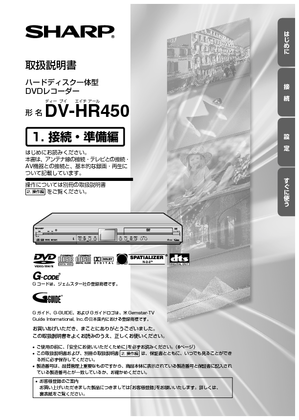
730 view
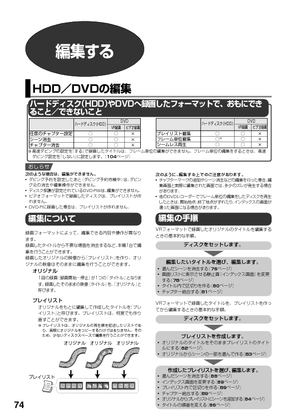
792 view









 13人が参考になったと評価しています。
13人が参考になったと評価しています。



